Excel: jak używać funkcji wyszukaj.pionowo, aby dodać wiele wierszy
Aby wykonać WYSZUKAJ.PIONOWO i dodać wiele wierszy w programie Excel, możesz użyć następujących formuł:
Metoda 1: Wartości VLOOKUP i SUM w pierwszym pasującym wierszu
=SUM(VLOOKUP( A14 , $A$2:$D$11 , {2,3,4}, FALSE))
Ta konkretna formuła dodaje wartości z kolumn 2, 3 i 4 pierwszego wiersza zakresu A2:D11 , gdzie wartość w kolumnie A jest równa wartości w komórce A14 .
Metoda 2: Wartości VLOOKUP i SUM we wszystkich pasujących wierszach
=SUMPRODUCT(( A2:A11 = A14 )* B2:D11 )
Ta konkretna formuła dodaje wartości w kolumnach B, C i D dla każdego wiersza, w którym wartość w kolumnie A jest równa wartości w komórce A14 .
Poniższe przykłady pokazują, jak zastosować każdą metodę w praktyce z następującym zbiorem danych w programie Excel, który pokazuje punkty zdobyte przez różnych koszykarzy w trzech różnych meczach:
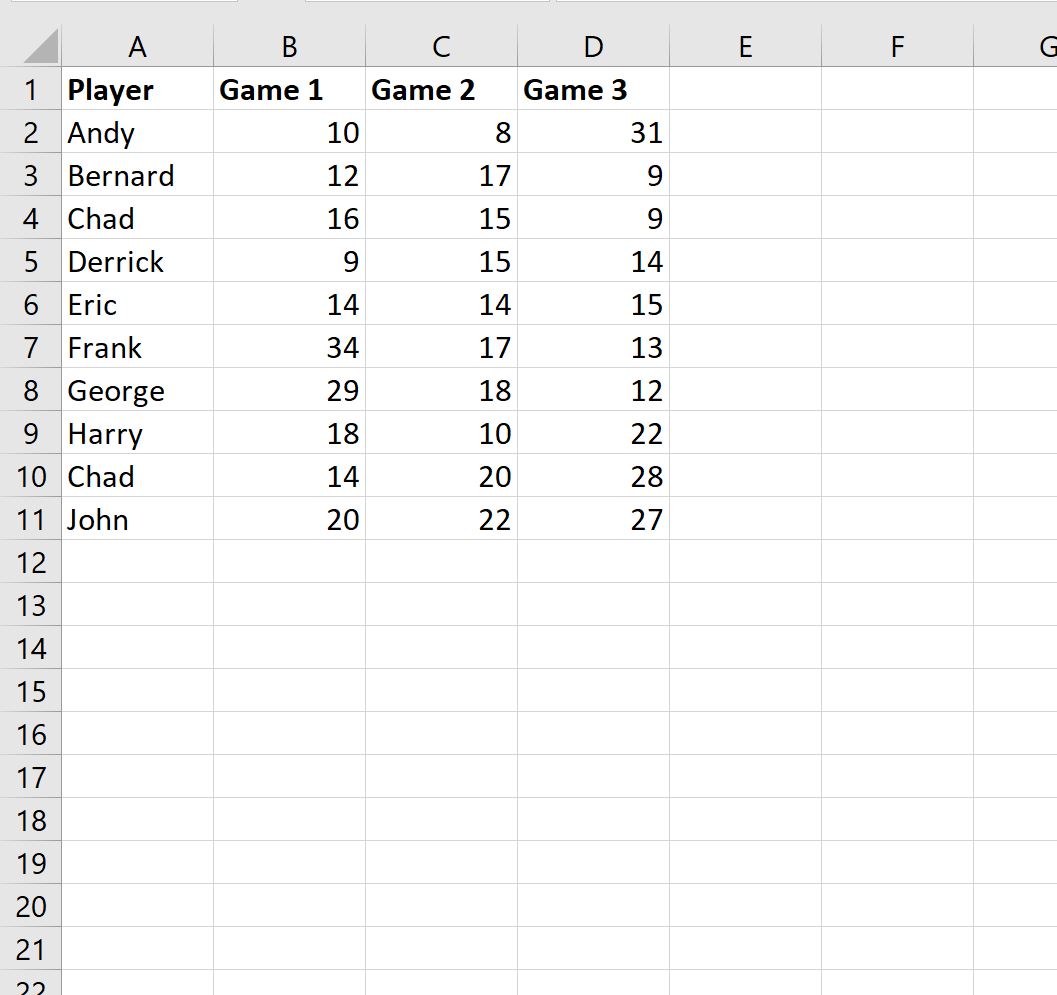
Przykład 1: WYSZUKAJ.PIONOWO i suma wartości w pierwszym pasującym wierszu
Możemy wpisać w komórkę B14 następującą formułę, aby zsumować wartości punktowe zdobyte przez Chada w trzech meczach:
=SUM(VLOOKUP( A14 , $A$2:$D$11 , {2,3,4}, FALSE))
Po naciśnięciu Enter wyświetlą się wyniki:
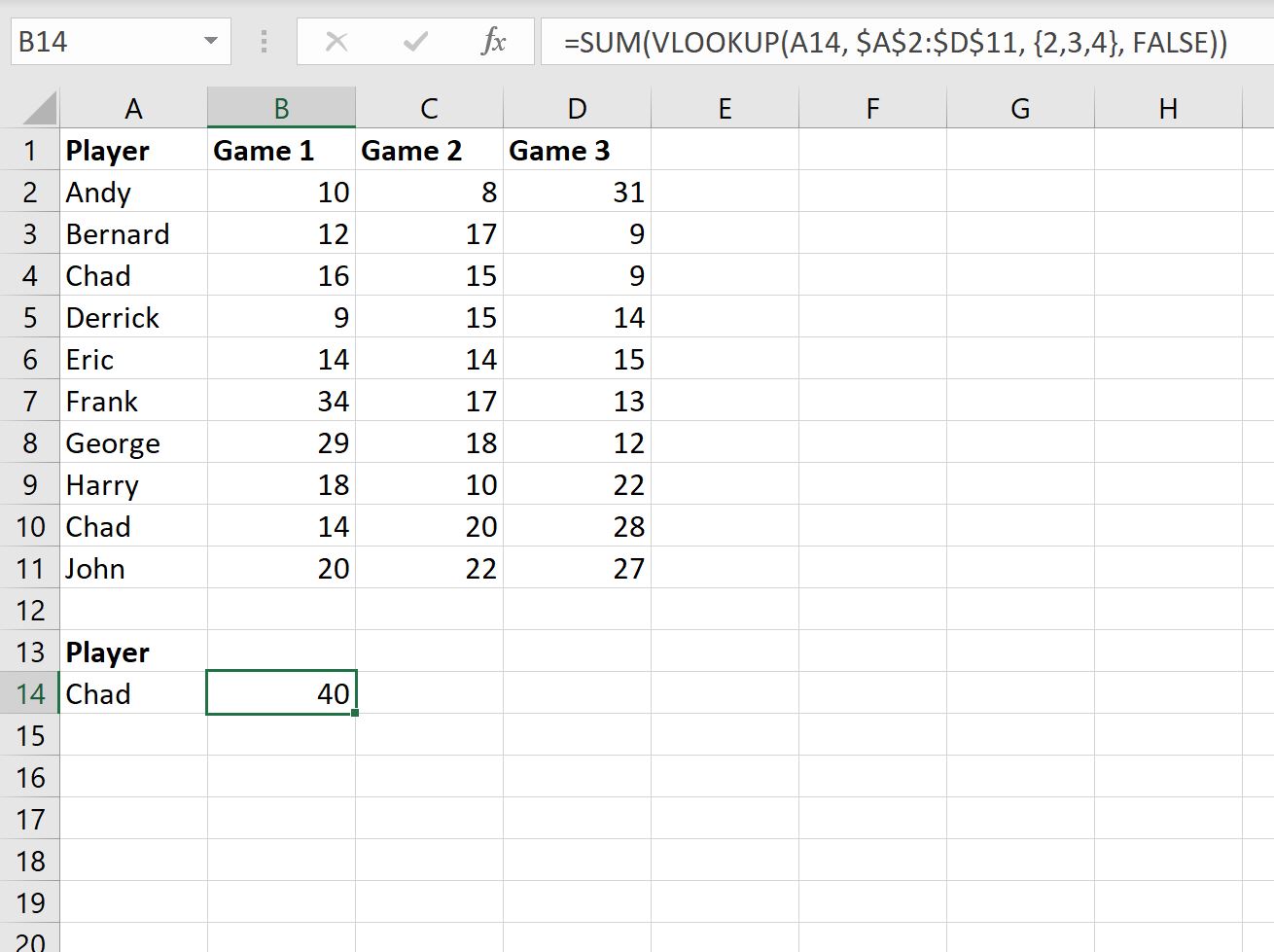
Ta formuła wykorzystuje funkcję WYSZUKAJ.PIONOWO, aby znaleźć „Chad” w kolumnie Gracz, a następnie zwraca sumę wartości punktowych za każdą grę w pierwszym wierszu odpowiadającą Chadowi.
Widzimy, że formuła zwraca wartość 40 , która jest sumą punktów zdobytych przez Czada w pierwszym wierszu, w którym widnieje słowo „Czad”.
Przykład 2: WYSZUKAJ.PIONOWO i suma wartości we wszystkich pasujących wierszach
Możemy wpisać następującą formułę w komórce B14 , aby zsumować wartości punktowe zdobyte przez Czada w trzech meczach w każdym wierszu , w którym kolumna Gracz jest równa „Czad”:
=SUMPRODUCT(( A2:A11 = A14 )* B2:D11 )
Po naciśnięciu Enter wyświetlą się wyniki:
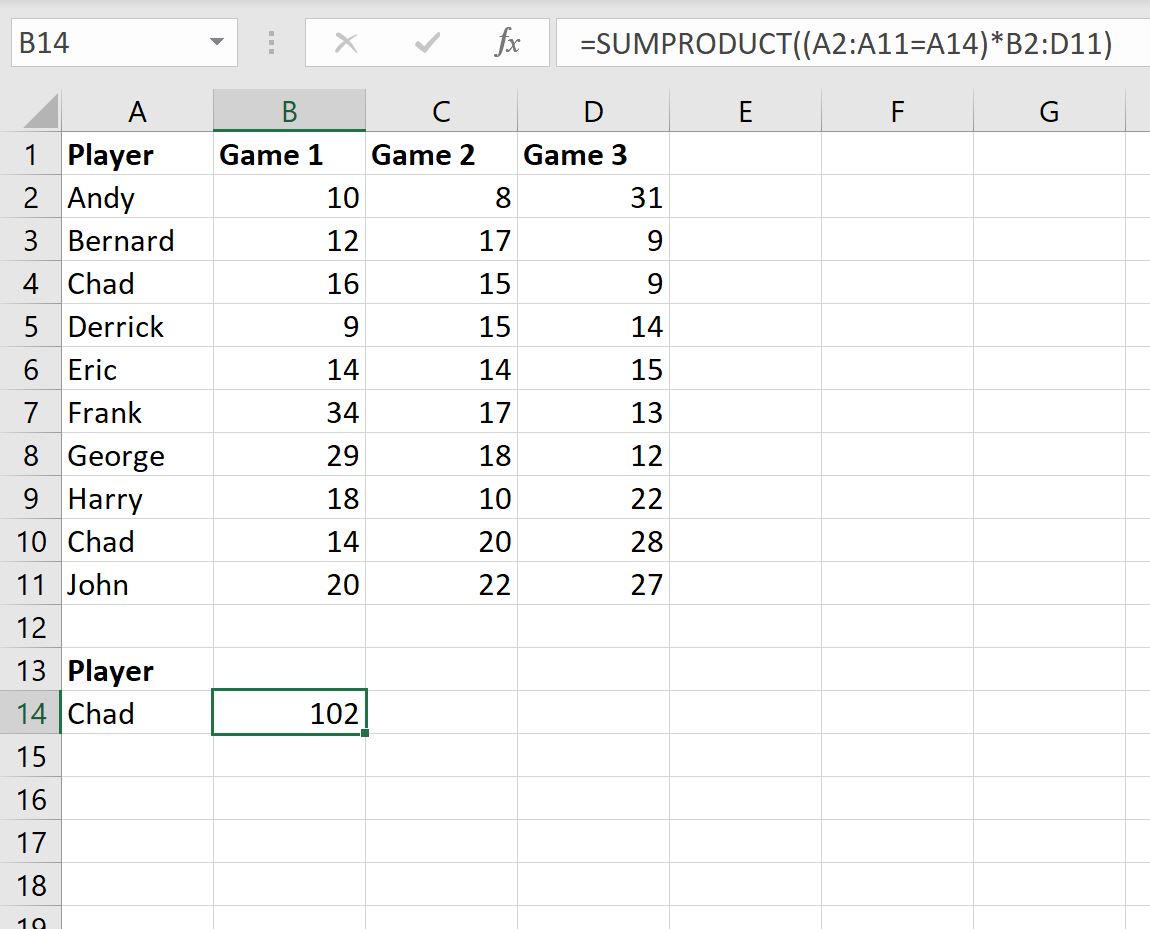
Ta formuła wykorzystuje WYSZUKAJ.PIONOWO, aby znaleźć „Czad” w kolumnie Gracz, a następnie zwraca sumę wartości punktowych dla każdej gry w każdym wierszu odpowiadającym Czadowi.
Widzimy, że Chad zdobył łącznie 102 punkty w dwóch rzędach, w których wystąpił.
Dodatkowe zasoby
Poniższe samouczki wyjaśniają, jak wykonywać inne typowe zadania w programie Excel:
Excel: Jak wykonać WYSZUKAJ.PIONOWO z dwiema wartościami wyszukiwania
Excel: jak używać funkcji WYSZUKAJ.PIONOWO do zwracania wielu kolumn
Excel: jak używać funkcji WYSZUKAJ.PIONOWO, aby zwrócić wszystkie dopasowania